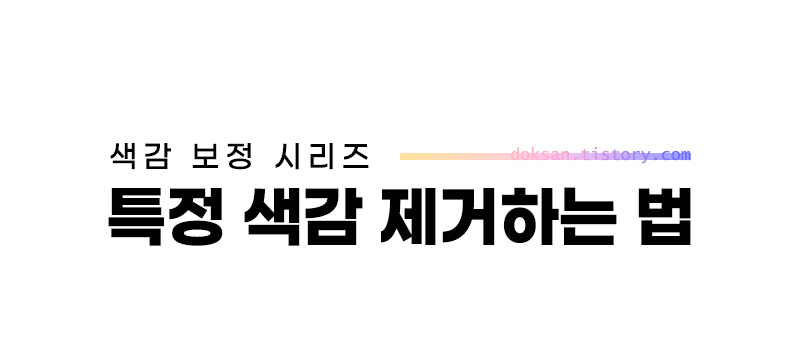
연예인들의 사진을 보다보면 왠지 모르게 노란 느낌이 많이 들어간 소위 오줌 필터를 사용한 사진들이 많이 보입니다.
이번 글에서는 노란끼가 들어간 사진을 하얗게 바꿀 수 있는 포토샵의 색감 보정방법에 대해서 알아보도록 하겠습니다.
포토샵 색감 보정
1.색조/채도 메뉴를 사용하는 방법
먼저 노란끼를 제거할 사진을 포토샵을 사용해서 열어줍니다.
이미지 열기의 단축키는 "Ctrl + O" 입니다.
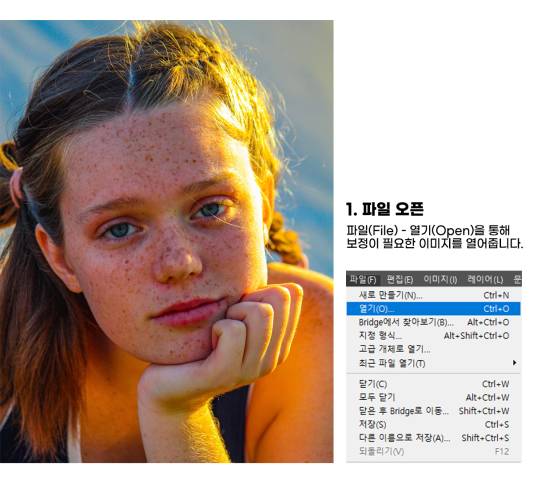
오줌 필터는 아니지만 노란색이 조금 많이 들어가 있는 사진입니다.
이제 색조/채도 메뉴를 사용해서 노란끼를 빼보도록 하겠습니다.
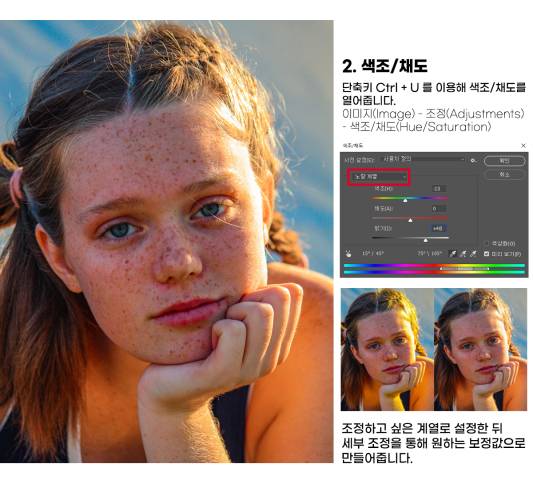
색조/채도의 메뉴는 이미지(Imgage) - 조정(Adjustments) 메뉴에 있으며 단축키는 "Ctrl + U" 입니다.
위 그림처럼 빼고 싶은 색상계열을 선택 한 후 색조 / 채도 / 밝기 등을 수정하시면 됩니다.
색조/채도 메뉴를 이용하면 주변 톤과 어울리게 색감을 자연스럽게 조절할 수 있습니다.
전과 후의 비교사진을 보면 전에 비해 노란색이 많이 빠진 것을 보실 수 있습니다.
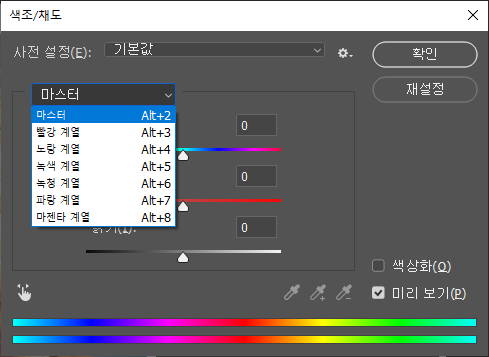
그 외에도 색조/채도 메뉴에서 조정할 수 있는 색상은 빨강 노랑 / 녹색 / 녹청 / 파랑 / 마젠타 계열이 있으므로 빼고 싶은 색상이 있다면 이 메뉴를 잘 이용해보시면 될 것 같습니다.
2.선택 색상 메뉴를 사용하는 방법
다음은 선택 색상 메뉴를 사용해서 오줌 필터를 제거하는 방법에 대해 알아보겠습니다.
앞에서와 마찬가지로 이미지를 열어주고 선택 색상 메뉴를 열어줍니다.
선택 색상 메뉴는 기본 단축키가 지정되어있지 않습니다.
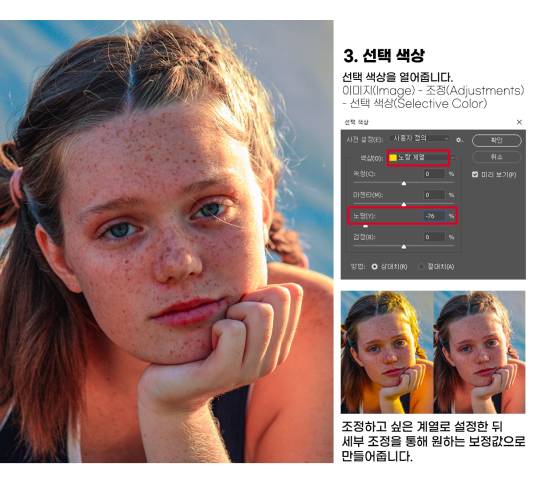
선택 색상 메뉴는 이미지 내에서 색을 제거하는 방법으로 특정 색감을 확실히 제거할 수 있는 방법입니다.
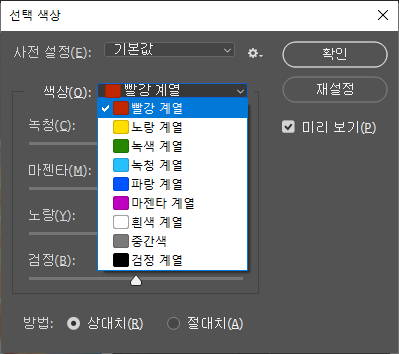
선택 색상 메뉴에서는 빨강 / 노랑 / 녹색 / 녹청 / 파랑 / 마젠타 색상과 흰색 / 중간색 / 검정까지 조절할 수 있습니다.
원하는 색감을 빼거나 보색을 추가해서 조정해서 색감을 조절하고, 그래도 색감이 이상한 것 같은 경우에는 흰색 계열에서 조명에 포함 된 색감을 줄여줘서 조절해줍니다.
맺음말
이번 글에서는 색조/채도 메누와 선택 색상 메뉴 두가지의 메뉴를 사용해서 사진에서 마음에 들지 않는 색감을 조절하는 방법에 대해서 알아봤습니다.
이 방법을 사용해서 오줌 필터의 노란끼도 제거할 수 있습니다.
색감을 조절할 때 그 색상을 한번에 제거하는 것 보다는 조금씩 줄여가면서 원하는 색상이 나올때까지 반복하는게 중요한 점입니다.
그럼 이번 글은 여기서 마치도록 하겠습니다.
'개발관련 > 포토샵' 카테고리의 다른 글
| 포토샵 언어 변경 ~ 메뉴를 한글로 표시하는 방법 (0) | 2021.01.03 |
|---|---|
| [포토샵 보정법] 사진 밝기 조절 하는 4가지 방법 (0) | 2021.01.03 |






최근댓글